MS Word में हमें बहुत बार जरूरत पड़ती है कि हम अपने डॉक्यूमेंट में Watermark इंसर्ट करें लेकिन जब हमें अपना खुद का लोगो इंसर्ट करने की जरूरत पड़ती है तो हमें काफी दिक्कत आती है क्योंकि हम सही ढंग से अपने watermark की सेटिंग नहीं कर पाते तो दोस्तों आज के आर्टिकल में हम सीखेंगे की MS WORD आप में Custom Watermark कैसे इंसर्ट कर सकते हैं बिल्कुल सही तरीके से और अपने डॉक्यूमेंट को और भी प्रोफेशनल बना सकते हैं आई सीखते हैं
कैसे इंसर्ट करें CUSTOM WATERMARK
जैसे कि आप देख सकते हैं यहां पर हमारे पास Student ID का डिजाइन है और हम इसमें अपना खुद का लोगो (logo) डालना चाहते हैं तो इसके लिए आपने कुछ स्टेप्स फॉलो करने हैं
- आपने अपना लोगो (logo) अपने PC या कंप्यूटर में PNG फॉर्मेट में सेव करके रख लेना है
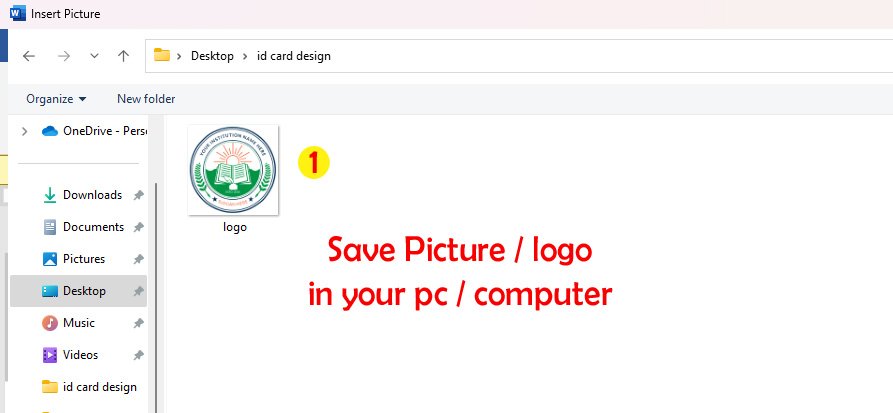
- अब आपने सबसे पहले ms word में insert tab पर जाकर rectangle shape सिलेक्ट कर लेनी है और जहां पर भी आपने watermark डालना है वहां पर शॉप ड्रॉ कर लेनी है
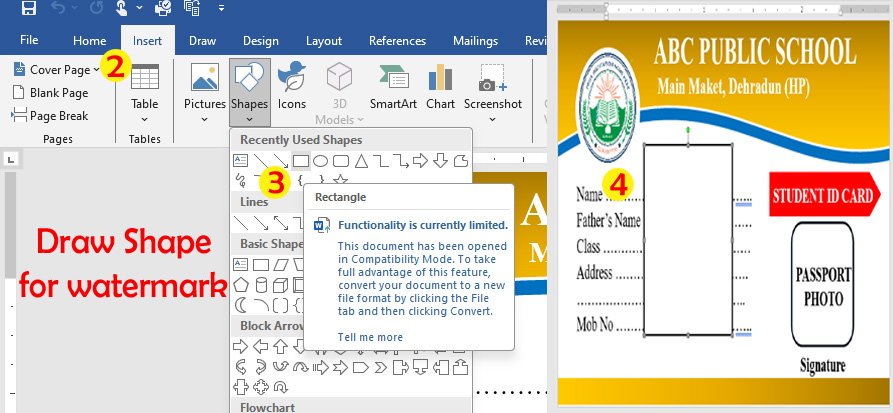
- अब आपने अपने mouse की मदद से shape के ऊपर right click करके shape format ऑप्शन को सेलेक्ट करना है
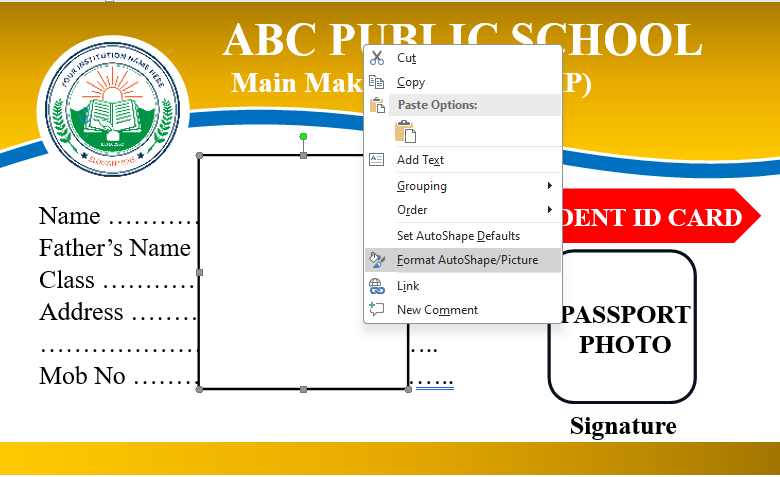
- अब अपने साइड में दिए गए पैनल में से fill option में से texture fill को सेलेक्ट करना है
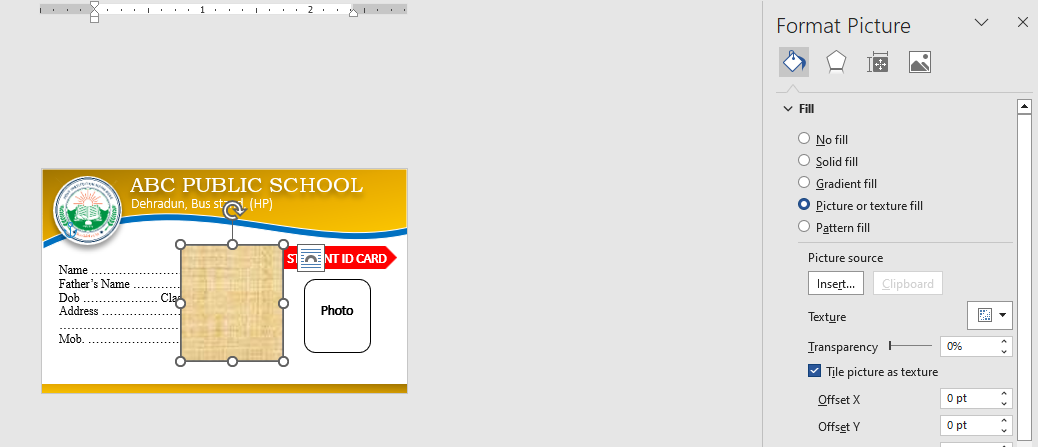
- अब अपने इंसर्ट ऑप्शन में जाकर अपना logo या picture सेलेक्ट करनी है जो भी आप watermark इंसर्ट करना चाहते हैं
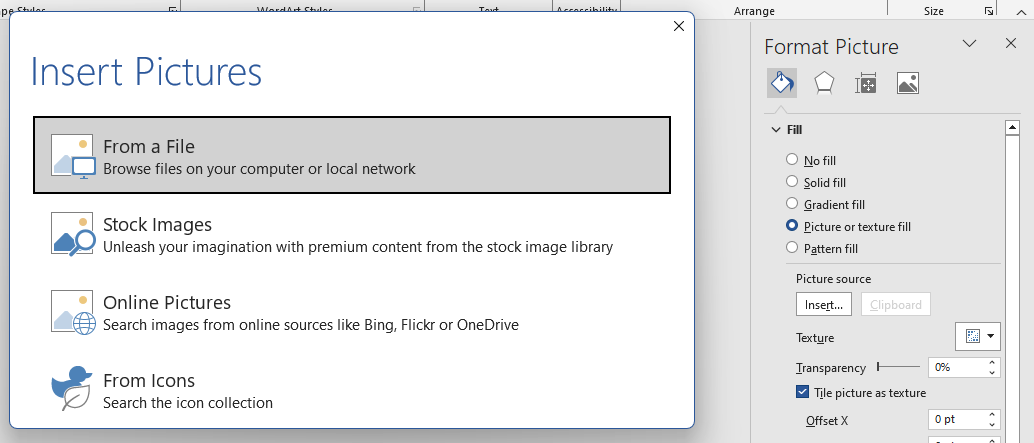
- अब आपका watermark यहां पर इंसर्ट हो गया है और आप अपने माउस की मदद से जहां पर भी चाहे वहां पर move कर सकते हैं साथी में आप साइड में दिए गए पैनल की मदद से watermark की ट्रांसपेरेंसी दी कम या ज्यादा बहुत ही आसानी से कर सकते हैं
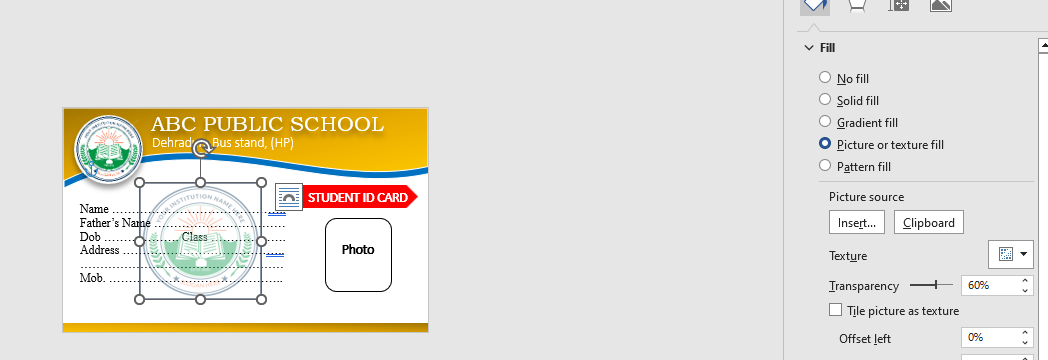
आपने क्या सीखा
तो दोस्तों आज की इस आर्टिकल में हमने सीखा कि आप एमएस वर्ड अपना खुद का custom watermark कैसे इंसर्ट कर सकते हैं और अपने डॉक्यूमेंट को एक प्रोफेशनल लुक दे सकते हैं आशा करता हूं आपको यह वाला आर्टिकल informative लगा होगा और आपके काफी काम भी आया होगा तो आपको यह वाला आर्टिकल कैसा लगा comment जरूर करिएगा और साथी में अपने दोस्तों और रिश्तेदारों के साथ सजा जरूर करिएगा धन्यवाद





Leave a Reply